Policies define how Malwarebytes behaves when using Real-time protection. Policies are applied at the group level, and all endpoints in a group use the same policy. By default, endpoints added to the console belong to the Default Group, and the Default Policy.
Para seguir as etapas neste artigo, ative a opção Nova experiência de políticas na página Políticas.
Se você desativou a experiência de novas políticas, localize essas configurações de política consultando: Malwarebytes Nebula policy with new experience disabled.
Configurações de proteção
Para localizar a guia Configurações de proteção em sua política:
- Vá para Configurações > Políticas.
- Clique em Novo ou selecione uma política existente.
- Selecione a guia Configurações de proteção para ver as configurações específicas disponíveis para cada sistema operacional.
Proteção em tempo real
Os recursos de proteção em tempo real fazem parte da sua assinatura do Malwarebytes Endpoint Protection ou Endpoint Detection and Response.
Quando você ativa os recursos de proteção em tempo real, todos os plug-ins necessários são instalados automaticamente em seus terminais. Recomendamos o uso de todos os recursos do Malwarebytes Endpoint Protection para obter a melhor proteção.
As opções nesta seção são as seguintes:
- Proteção da Web: bloqueia o acesso de e para endereços de Internet conhecidos ou suspeitos. Desativar este recurso pode afetar a segurança de seus terminais.
- Proteção de exploração: protege contra explorações de vulnerabilidade para aplicativos instalados. Quando os aplicativos são iniciados, o Exploit Protection os protege. Ele pode impedir ataques que outros aplicativos de segurança não percebam.
- Bloquear ataques de teste de penetração: bloqueia as tentativas de teste de penetração em dispositivos para evitar uma violação.
- Gerenciar aplicativos protegidos: aplicativos populares são automaticamente suportados e podem ser vistos aqui. Você também pode adicionar seus próprios aplicativos seguindo este artigo aqui: Adicionar um aplicativo à Proteção contra Exploit no Malwarebytes Nebula.
- Configurações anti-exploit: Permite a configuração de algumas medidas anti-exploit. As configurações padrão equilibram o desempenho do endpoint e a proteção anti-exploit. Para mantê-lo seguro, algumas dessas configurações não podem ser alteradas.
IMPORTANTE: Recomendamos não alterar essas configurações, a menos que instruído a fazê-lo pelo suporte do Malwarebytes. Para mais informações, veja Configurações anti-exploit na nebulosa Malwarebytes.
Proteção contra malware
Este recurso protege contra conteúdo malicioso que tenta ser executado em seus terminais. O malware vem de várias fontes, como downloads, unidades externas e anexos de e-mail. Recomendamos deixar a Proteção contra malware ativada. A proteção contra malware está sempre ativada em Macs usando proteção em tempo real.
Proteção de comportamento
A Proteção Comportamental protege contra ransomware conhecidos e desconhecidos. O ransomware geralmente permanece sem ser detectado até que seja ativado. Recomendamos manter a proteção contra comportamento ativada. A proteção de comportamento não é compatível com terminais com Windows XP ou Windows Vista.
Bloco de aplicativos
O bloco de aplicativos tem como objetivo bloquear completamente os aplicativos de desenvolvedores mal-intencionados, evitando que sejam executados no endpoint. Nesse caso, o aplicativo não é colocado em quarentena, mas não pode ser executado. Habilite este recurso para evitar que aplicativos potencialmente maliciosos sejam executados em seus terminais Mac.
Atualizações de proteção
Atualizações de proteção são atualizações de banco de dados do Malwarebytes usadas por varreduras e recursos de proteção em tempo real. Para obter mais informações sobre atualizações de proteção, consulte Malwarebytes Endpoint Protection settings for Protection updates.
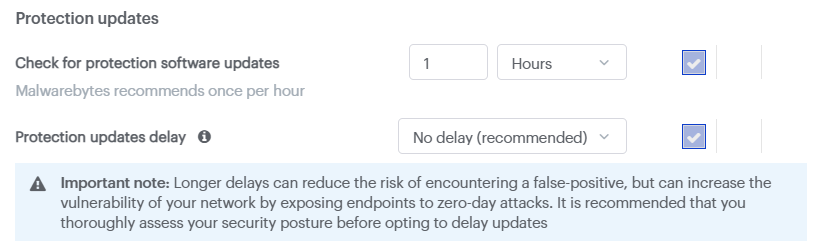
As opções nesta seção são as seguintes:
- Verifique se há atualizações do software de proteção: a frequência com que o endpoint verifica os servidores Malwarebytes em busca de atualizações. Escolha um período de 15 minutos a 7 dias.
- Atraso nas atualizações de proteção: adia as atualizações de proteção mais recentes em 1, 3 ou 5 horas. Escolha um período de atraso ou defina Sem atraso, o que é recomendado.
Importante: Atrasos entre as atualizações de proteção podem reduzir o risco de encontrar um falso positivo, mas aumenta a vulnerabilidade a ameaças de dia zero. Para mais informações, veja Protection Updates Delay overview.
Configurações de proteção adicionais
Essas opções afetam quando a proteção em tempo real é carregada e se o Malwarebytes se protege contra adulteração.
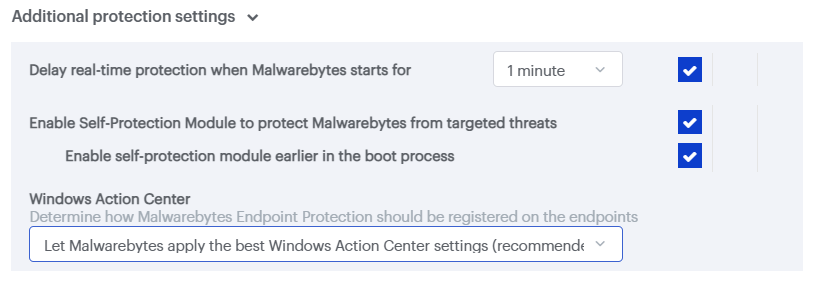
As opções nesta seção são as seguintes:
- Atrasar a proteção em tempo real quando o Malwarebytes é iniciado por: Quanto tempo o serviço de proteção em tempo real está atrasado. Ajuste esta opção com base em quais serviços entram em conflito com o Real-Time Protection. O atraso pode variar de 15 a 180 segundos.
- Habilite o Módulo de Autoproteção para proteger o Malwarebytes de ameaças direcionadas: Permite que o Malwarebytes crie uma “zona segura” para impedir o controle malicioso do aplicativo Malwarebytes. O módulo de autoproteção tem um breve período de inicialização.
- Habilite o módulo de autoproteção mais cedo no processo de inicialização: Faz com que a autoproteção seja iniciada mais cedo quando o endpoint estiver inicializando. Isso afeta a ordem de inicialização de serviços e drivers de software.
- Centro de Ações do Windows: O Centro de Ações do Windows o alerta quando há um problema que requer atenção. Você pode optar por registrar o Malwarebytes como a solução de segurança do Windows em nós de extremidade não-servidor. Isso permite que o Windows Action Center mostre notificações do Malwarebytes.
- Deixe o Malwarebytes aplicar as melhores configurações do Windows Action Center: o Malwarebytes determina se ele deve ser registrado no Windows Action Center. Não é registrado se alguma das seguintes condições for verdadeira:
- Microsoft Security Essentials está em uso e a versão do Windows é 7 ou anterior.
- Windows Defender está em uso e a versão do Windows é 8 ou mais recente.
- Nunca registre o Malwarebytes no Windows Action Center: o Malwarebytes nunca aparece no Windows Action Center.
- Sempre registre o Malwarebytes no Windows Action Center: o Malwarebytes sempre aparece no Windows Action Center.
- Deixe o Malwarebytes aplicar as melhores configurações do Windows Action Center: o Malwarebytes determina se ele deve ser registrado no Windows Action Center. Não é registrado se alguma das seguintes condições for verdadeira:
Source : Official Malwarebytes Brand
Editor by : BEST Antivirus KBS Team

